iPhone 6 vs iPhone 7 vs iPhone 8 Incoming Calls
جدول المحتويات:
من المحتم عملياً ظهور معلومات جهة اتصال مكررة على جهاز iPhone أو iPad أثناء استخدام جهاز iOS ، سواء عن طريق الصدفة أو الأخطاء المطبعية أو من خلال مشاركة معلومات vcard مع الآخرين أو من شيء أساسي مثل جهات الاتصال التي تغير أسمائها وعناوينها ، من أجل التي يمكن أن تضاف إدخال آخر. لبعض الوقت ، لم تكن هناك طريقة بسيطة للتعامل مع إدخالات جهات الاتصال المكررة هذه (أو ثلاث نسخ) مباشرة على الجهاز ، ولكن هذا قد تغير أخيرًا مع iOS 7 ، والآن هناك طريقة سهلة لدمج جهات الاتصال هذه مباشرة على iPhone.

دمج جهات الاتصال المكررة في iOS
تسمى هذه الميزة فعليًا "جهات اتصال الارتباط" ، ولهذا ربما لا يتم استخدامها على نطاق واسع وغالبًا ما يتم تجاهله ، فيما يلي كيفية استخدامها:
- من تطبيق الهاتف أو تطبيق "جهات الاتصال" ، افتح جهة الاتصال التي ترغب في دمج جهات الاتصال المكررة معها
- اضغط على زر "تحرير"
- قم بالتمرير لأسفل للعثور على "جهات الاتصال المرتبطة" ، ثم انقر فوق رمز علامة الجمع الخضراء "(+) جهات اتصال الارتباط …" لربط / دمج جهة الاتصال مع شخص آخر
- حدد جهة الاتصال لدمجها (إما مكرر أو مرسلة إليه تغيير) ثم انقر فوق الاسم ، ثم انقر فوق "رابط" في الزاوية
- كرر ذلك لأكثر من تكرار واحد ، وإلا اضغط على "تم" لإنهاء الدمج
يعمل هذا على دمج جميع تفاصيل الاتصال على الفور من بطاقتي الاتصال (أو أكثر) في إدخال جهة اتصال واحدة - لا يحل محل رقم الهاتف أو العنوان أو معلومات البريد الإلكتروني ، بل يدمج كل التفاصيل في بطاقة واحدة.
في لقطات الشاشة المثال ، تم دمج معلومات عنوان "Santa" و "Santa Claus" المتعددة في بطاقة واحدة. جهة الاتصال الأولى التي تم تحريرها هي جهة الاتصال التي تقبل التفاصيل المدمجة:
بعد ذلك ، ما عليك سوى العثور على بطاقات الاتصال الإضافية و "ربطها" ، سواء كانت مكررة أو ثلاث نسخ أو معلومات عنوان بديلة أو أي شيء آخر:

بمجرد اختيار "تم" ، لن يكون هناك سوى جهة اتصال واحدة للتفاصيل التي قمت بدمجها (مرتبطة) ، في هذا المثال ، يكون "بابا نويل".
الشيء الفريد في طريقة "جهات اتصال الارتباط" هو أنه على الرغم من أنه يدمج جهات الاتصال من منظور المستخدم ، إلا أنه يمكن التراجع عنها بسهولة إذا قررت إلغاء دمج / إلغاء ربط تفاصيل الاتصال. للقيام بذلك ، ما عليك سوى العودة إلى جهة الاتصال المعنية ، وانقر فوق "تحرير" ، ثم انقر فوق الرمز الأحمر (-) على طول تفاصيل جهات الاتصال المرتبطة.
هناك طرق أخرى للقيام بذلك والتي قد تكون أسهل لبعض مستخدمي iPhone ، مثل أولئك الذين قاموا بمزامنة أجهزتهم مع جهاز Mac ويفضلون إدارة التفاصيل من جهاز كمبيوتر ، أو للمستخدمين الذين لا يقومون بتشغيل أحدث إصدارات iOS وبالتالي لا يوجد لديك خيار Link / Merge على الإطلاق. تتمثل طريقتان بديلتان يمكنهما العمل في هذه الظروف في دمج العناوين من OS X ثم مزامنة دفتر العناوين مرة أخرى إلى iPhone أو دمج وإزالة التكرارات مع تطبيق Contacts من Mac OS X والاعتماد على ميزة مزامنة iCloud لتنفيذ تم تغيير معلومات العنوان إلى iPhone.
كيفية دمج جهات الاتصال على اي فون من دائرة الرقابة الداخلية
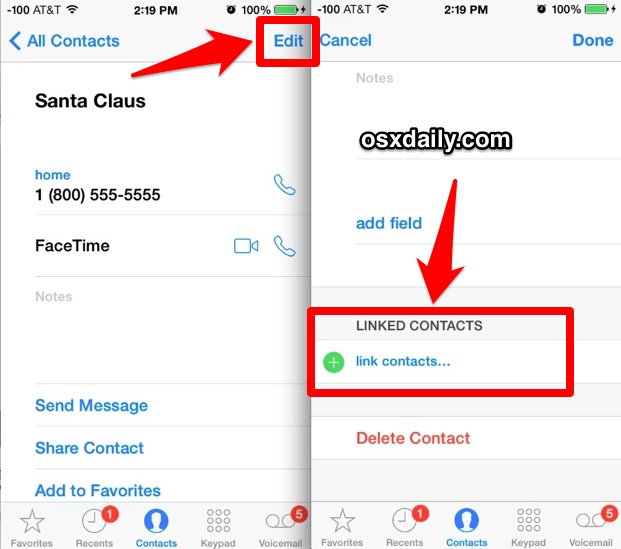
كيفية دمج جهات الاتصال على iPhone من iOS
كيفية جعل الكاميرا فون تبادل لاطلاق النار صور JPEG في دائرة الرقابة الداخلية 12 & دائرة الرقابة الداخلية 11

كيفية جعل كاميرا iPhone اطلاق النار على صور JPEG في iOS 12 و iOS 11









